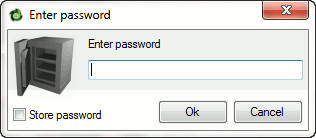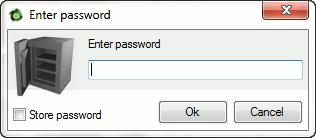 Хотя Windows поставляется с собственным медиаплеером Windows Media Player, существует множество сторонних медиаплееров, доступных в бесплатных и платных версиях. Проигрыватель Windows Media является предпочтительным аудио- и видеоплеером для большинства людей, но некоторым людям нравится использовать более удобные медиаплееры, такие как VLC Player и KMPlayer, которые интегрируют большинство медиакодеков внутри себя вместо установки отдельных кодеков. Они также выпускаются в портативной форме, что делает их более удобными и легкими для того, чтобы брать их куда угодно. Сегодня мы поговорим о другом медиаплеере, который, помимо всех задач, которые выполняют все другие медиаплееры, также может создавать защищенные паролем версии видеофайлов. Я протестировал множество медиаплееров, но эта функция защиты видеофайла паролем, похоже, уникальна только для GreenForce Player.
Хотя Windows поставляется с собственным медиаплеером Windows Media Player, существует множество сторонних медиаплееров, доступных в бесплатных и платных версиях. Проигрыватель Windows Media является предпочтительным аудио- и видеоплеером для большинства людей, но некоторым людям нравится использовать более удобные медиаплееры, такие как VLC Player и KMPlayer, которые интегрируют большинство медиакодеков внутри себя вместо установки отдельных кодеков. Они также выпускаются в портативной форме, что делает их более удобными и легкими для того, чтобы брать их куда угодно. Сегодня мы поговорим о другом медиаплеере, который, помимо всех задач, которые выполняют все другие медиаплееры, также может создавать защищенные паролем версии видеофайлов. Я протестировал множество медиаплееров, но эта функция защиты видеофайла паролем, похоже, уникальна только для GreenForce Player.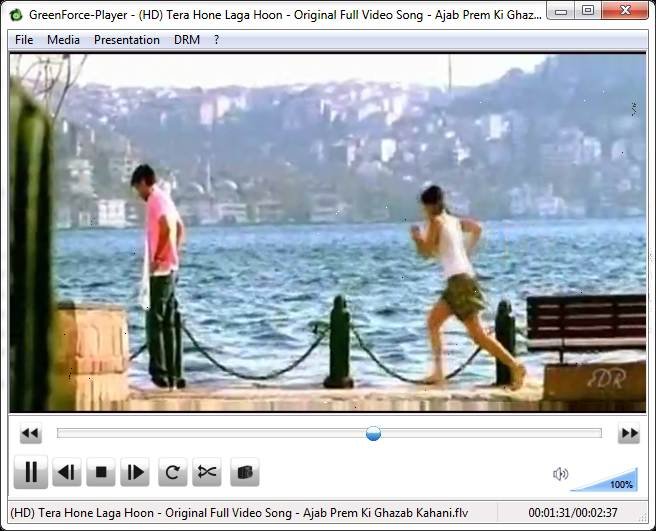
GreenForce Player имеет очень простой интерфейс, напоминающий интерфейсы VLC Player и KMPlayer. Если вы хотите воспроизвести одно видео, вы можете сделать это, выбрав «Загрузить» в меню «Файл». GreenForce Player также дает возможность создавать несколько настраиваемых списков воспроизведения. Вы можете легко создавать списки воспроизведения и сохранять их для дальнейшего использования. Вам нужно будет ознакомиться со значками в верхней части окон плейлистов, потому что я не нашел ни одной опции, которая могла бы отображать заголовки вместе со значками в окне. Поэтому вам придется довольствоваться наведением курсора мыши на любой значок, на котором будет отображаться заголовок. Редактор плейлиста можно открыть из «Медиа-меню» или сочетания клавиш Ctrl+P.

Управление мультимедиа в Greenforce Player довольно простое и состоит из следующих элементов:
- Назад и вперед
- Воспроизвести и остановить
- Предыдущий и следующий трек
- Повторить и воспроизвести случайную дорожку.
- Сделать скриншот видео
- Регуляторы громкости
Название воспроизводимого медиафайла отображается в строке состояния вместе с текущим/общим временем воспроизведения дорожки.
Это были довольно стандартные свойства GreenForce Player. Теперь давайте взглянем на то, чего мы еще не видели ни в одном другом медиаплеере, — на функции защиты паролем GreenForce Player.
Когда вы откроете GreenForce Player, вы увидите меню DRM. Если вы откроете меню, вы увидите два пункта
- Защитить видео
- Снять защиту видео
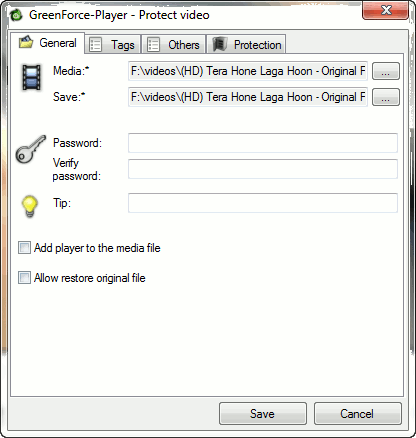
Если вы уже открыли видеофайл, который хотите защитить паролем, то нажатие «Защитить видео» автоматически автоматически заполнит носитель, который нужно защитить паролем, и имя файла, которое нужно сохранить. Вы также можете изменить носитель, защищенный паролем, и место его сохранения. Вам нужно будет ввести пароль два раза, а также можно ввести подсказку к паролю. Видеофайл будет сохранен в формате gfp, который является форматом GreenForce Player. Вы не можете открыть формат gfp ни в одном другом медиаплеере. Поэтому вам потребуется установить GreenForce Player на компьютер, на котором вы хотите воспроизвести защищенный паролем файл gfp. В следующий раз, когда вы откроете зашифрованный и защищенный паролем файл, вас встретит диалоговое окно с паролем.
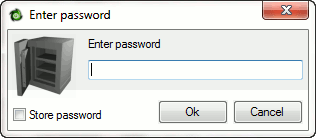
Но есть один трюк, с помощью которого вы также можете создать отдельный исполняемый файл видеофайла, чтобы не требовался какой-либо медиаплеер для запуска видео, защищенного паролем. Чтобы создать защищенный паролем исполняемый файл видеофайла, вам нужно будет зайти в то же меню «DRM ->Защитить видео» и отметить опцию «Добавить проигрыватель в медиафайл». Это создаст исполняемый файл, который интегрирует GreenForce Media Player вместе с видеофайлом.
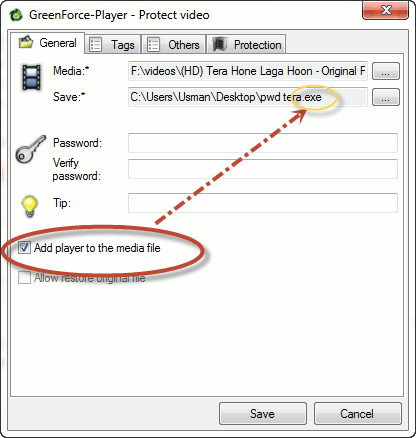
Надеюсь, вам понравится этот отличный медиаплеер GreenForce Media Player. Что вы думаете о возможностях и особенностях этого плеера? Поделитесь с нами в комментариях ниже.
Скачать GreenForce Media Player (установочная и портативная версия)